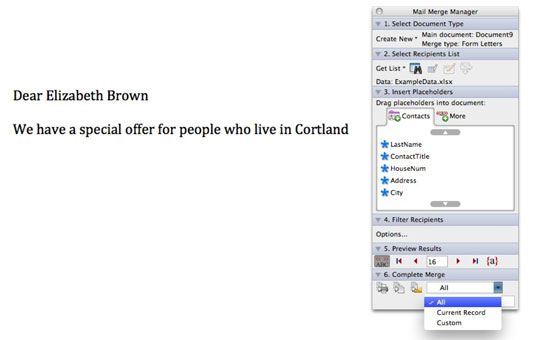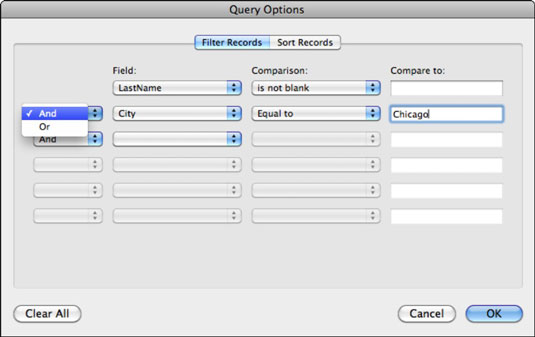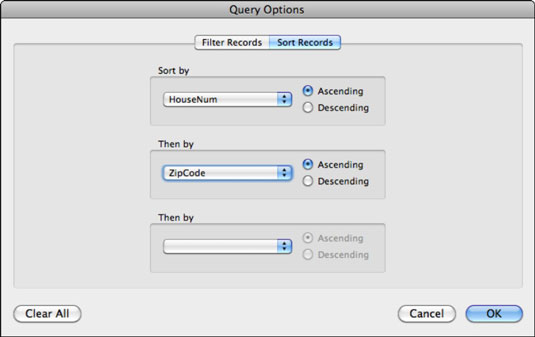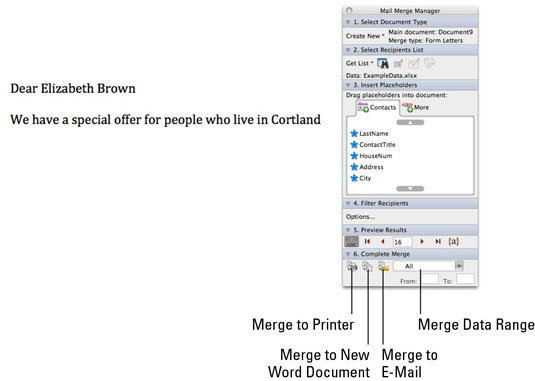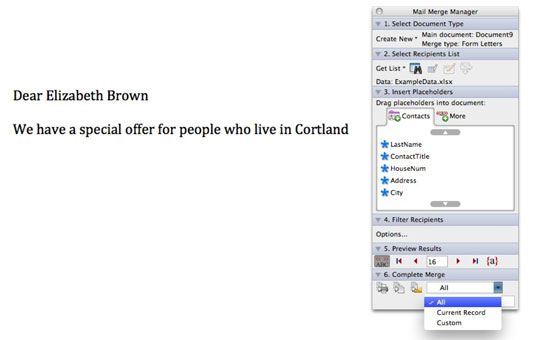Selvom personalisering af formularbreve ikke narrer nogen, er de ligeså populære og kan også være nyttige til at generere automatiserede rapporter i en organisation. I Office 2011 til Mac kan du starte fra et eksisterende Word 2011-dokument eller et tomt dokument. Uanset hvad er trinene de samme.
Sørg for, at Mail Merge Manager er tilgængelig ved at vælge Tools→ Mail Merge Manager fra menulinjen. Følg derefter disse trin i Mail Merge Manager:
Klik på Vælg dokumenttype i Mail Merge Manager og vælg derefter Opret ny → Flettype: Form Letters.
Klik på Vælg modtagerliste i Mail Merge Manager og klik derefter på Hent liste.
Klik på Indsæt pladsholdere i Mail Merge Manager.
Træk pladsholdere fra Mail Merge Manager til den position i dit dokument, hvor du ønsker, at dataene skal flettes. De tilgængelige faner og de felter, du kan vælge imellem, afhænger af den datakilde, du har valgt, men metoden er den samme - træk og slip. Chevrons angiver indsatte brevfletningsfelter.

(Valgfrit) Klik på Filtrer modtagere i Mail Merge Manager.
På fanen Filter Records i dialogboksen Forespørgselsindstillinger kan du pålægge dine data op til seks kriterier ved at vælge indstillinger fra pop op-menuerne.
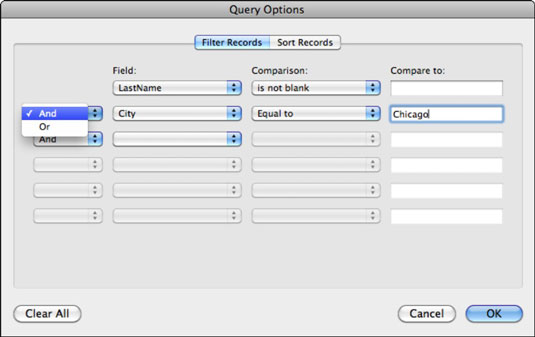
Klik på fanen Sorter poster i dialogboksen Forespørgselsindstillinger for at ændre rækkefølgen, hvori poster skal køres i brevfletningen. Sortering for op til tre niveauer er tilgængelig.
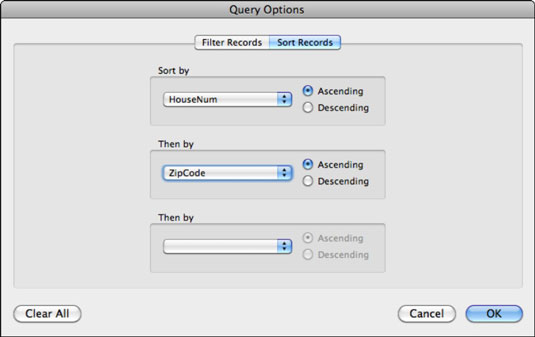
Klik på Eksempel på resultater i Mail Merge Manager.
Du kan se de flettede data, så du kan beslutte, om din fletning fungerer som planlagt.
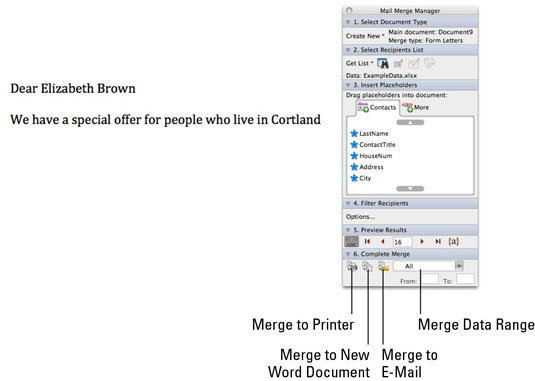
Klik på Fuldfør fletning i Mail Merge Manager.
Før du udskriver en stor brevfletning, skal du lave en prøvekørsel.
Giv Word grønt lys for at behandle brevfletningen.
Du kan vælge at flette til en printer, til et nyt Word-dokument eller til Outlook.